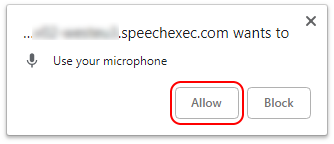Utilizzo della versione online di SpeechExec
Nel caso in cui non sia possibile accedere alla versione per desktop di SpeechExec, usare la versione web per accedere dovunque e in qualsiasi momento. I dettati possono essere caricati per l’addetto alla trascrizione o inviati al servizio di trascrizione e al servizio di riconoscimento vocale Philips SpeechLive. L’elenco lavori della versione online di SpeechExec viene sincronizzato in automatico con quello presente nella versione desktop. In questo modo l’addetto alla trascrizione dei dettati può lavorare sia accedendo alla versione online sia utilizzando quella desktop.
È possibile utilizzare l'hardware di dettatura Philips (SpeechMike, SpeechOne o controllo a pedale) insieme a SpeechExec Web Access per controllare, ad esempio, la funzione di registrazione/riproduzione.
Accesso alla versione online di SpeechExec
Assicurarsi di essere collegati a Internet.
Inserire l’URL fornito dall’amministratore nel browser.
X Viene visualizzata la finestra di accesso.
Inserire il nome utente e la password forniti dall’amministratore.
X L’accesso è stato effettuato ed è possibile iniziare a lavorare con la versione online di SpeechExec.
Crea un nuovo dettato
Accedi a SpeechExec Web Access
Clicca su Start new recording (Inizia una nuova registrazione)
 nella barra degli strumenti per avviare una nuova registrazione.
nella barra degli strumenti per avviare una nuova registrazione.Termina la registrazione cliccando su Finishe (Fine)
 nella barra degli strumenti.
nella barra degli strumenti.
Caricamento dei dettati tramite la versione online di SpeechExec
Con la versione online di SpeechExec è possibile caricare i dettati archiviati sul computer. In questo modo l’addetto alla trascrizione può lavorare sia accedendo alla versione online sia utilizzando quella desktop.
Accedi a SpeechExec Web Access
Selezionare una registrazione dall’elenco dei dettati.
X Sulla barra degli strumenti vengono visualizzate delle icone.
Fare clic sull’icona Upload (Carica)
 sulla barra degli strumenti.
sulla barra degli strumenti.X Viene visualizzata la finestra Upload Dictation (Carica dettato).
Fare clic su Choose files (Scegli file) e selezionare un file di dettatura archiviato sul computer.
Fare clic su Upload (Carica).
Invio di dettati al servizio di trascrizione SpeechLive
Il servizio di trascrizione SpeechLive è una soluzione completa per il flusso di lavoro da dettatura a testo. Se ai dettati è stato assegnato uno stato di priorità, i dettati importati verranno trascritti ancora più velocemente.
Il servizio di trascrizione supporta anche dettati con più interlocutori, come interviste, conversazioni telefoniche o riunioni.
Al termine della trascrizione di un dettato, il documento finito viene allegato al dettato originale sia nella versione online di SpeechExec che nella versione desktop.
Nota
I dettati possono essere inviati al servizio di trascrizione solo se nell'account SpeechLive è presente un numero sufficiente di minuti per il servizio di trascrizione.
Inviare un dettato al servizio di trascrizione:
Accedi a SpeechExec Web Access
Selezionare una registrazione dall’elenco dei dettati.
X Sulla barra degli strumenti vengono visualizzate delle icone.
Fare clic sull’icona Send to SpeechLive transcription services (Invia ai servizi di trascrizione SpeechLive)
 sulla barra degli strumenti.
sulla barra degli strumenti.X Viene visualizzata una finestra pop-up in cui viene chiesto di specificare il numero di interlocutori per il dettato.
Selezionare il numero rilevante di interlocutori, quindi fare clic su Send (Invia).
Nota
Dopo aver inviato il dettato al servizio di trascrizione, è possibile richiamarlo. A seconda della configurazione dell'amministratore, sono disponibili da 2 a 30 minuti per annullare l'invio. Per farlo, fare clic sull'icona Recall dictation from SpeechLive service (Richiama dettatura dai servizio di SpeechLive)  sulla barra degli strumenti.
sulla barra degli strumenti.
Invio di dettati al servizio di riconoscimento vocale SpeechLive
Il servizio di riconoscimento vocale SpeechLive è una soluzione da dettato a testo rapida ed efficiente. I dettati possono essere trascritti in svariate lingue. L’amministratore dell’account può definire le lingue per conto dell’utente.
Nota
I dettati possono essere inviati al servizio di riconoscimento vocale solo se nell'account SpeechLive è presente un numero sufficiente di minuti per il servizio di riconoscimento vocale.
Inviare un dettato al servizio di riconoscimento vocale:
Accedi a SpeechExec Web Access
Selezionare una registrazione dall’elenco dei dettati.
X Sulla barra degli strumenti vengono visualizzate delle icone.
Fare clic sull’icona Send to SpeechLive speech recognition (Invia ai servizi di riconoscimento vocale SpeechLive)
 sulla barra degli strumenti.
sulla barra degli strumenti.X Viene visualizzata una finestra pop-up in cui viene chiesto di specificare il numero di interlocutori per il dettato.
Selezionare il numero rilevante di interlocutori, quindi fare clic su Send (Invia).
Nota
Dopo aver inviato il dettato al servizio di riconoscimento vocale, è possibile richiamarlo. A seconda della configurazione dell'amministratore, sono disponibili da 2 a 30 minuti per annullare l'invio. Per farlo, fare clic sull'icona Recall dictation from SpeechLive service (Richiama dettatura dai servizio di SpeechLive)  sulla barra degli strumenti.
sulla barra degli strumenti.
Notifiche
È possibile definire se e quali notifiche del browser devono essere inviate per comunicare che un dettato è stato trascritto.
Accedi a SpeechExec Web Access
Fare clic sull’icona delle notifiche
 sulla barra degli strumenti.
sulla barra degli strumenti.Selezionare le impostazioni di notifica del browser desiderate.
Riproduzione di un dettato
Nella versione online di SpeechExec è possibile riprodurre i dettati nel lettore web.
Accedi a SpeechExec Web Access
Selezionare una registrazione dall’elenco dei dettati.
X Sulla barra degli strumenti vengono visualizzate delle icone.
Passare con il mouse sull’icona di stato del dettato.
X L’icona di stato si trasforma in un’icona del lettore
 .
.Fare clic sull’icona del lettore.
X Il lettore online si apre.
Ora è possibile usare le opzioni di riproduzione, regolare il volume di riproduzione e modificare la velocità di riproduzione o di avvolgimento facendo clic sull’icona corrispondente
 o
o  sulla barra degli strumenti del lettore.
sulla barra degli strumenti del lettore.
Suggerimento
Se si desidera vedere in anteprima il dettato, fare clic sull'icona del lettore sulla barra degli strumenti e selezionare Preview (Anteprima) dall'elenco a discesa.
Modifica delle proprietà di dettatura
Aggiunta o modifica delle proprietà di dettatura, come tipo di lavoro, parola chiave o codice a barre, per qualsiasi dettato.
Accedi a SpeechExec Web Access
Selezionare una registrazione dall’elenco dei dettati.
X Sulla barra degli strumenti vengono visualizzate delle icone.
Fare clic sull’icona More options (Altre opzioni)
 sulla barra degli strumenti e selezionare Dictation properties (Proprietà di dettatura) dall’elenco a discesa.
sulla barra degli strumenti e selezionare Dictation properties (Proprietà di dettatura) dall’elenco a discesa.Definire le proprietà di dettatura desiderate e fare clic su OK.
Modifica dello stato di dettatura
Questa opzione consente di modificare lo stato di dettatura a seconda delle proprie esigenze.
Accedi a SpeechExec Web Access
Selezionare una registrazione dall’elenco dei dettati.
X Sulla barra degli strumenti vengono visualizzate delle icone.
Fare clic sull’icona More options (Altre opzioni)
 sulla barra degli strumenti e selezionare Change dictation state (Modifica stato di dettatura) dall’elenco a discesa.
sulla barra degli strumenti e selezionare Change dictation state (Modifica stato di dettatura) dall’elenco a discesa.Selezionare lo stato di dettatura desiderato.
Fare clic su OK.
Modifica della priorità
Contrassegnare i dettati che devono essere trascritti con urgenza come dettati ad alta priorità.
Accedi a SpeechExec Web Access
Selezionare una registrazione dall’elenco dei dettati.
X Sulla barra degli strumenti vengono visualizzate delle icone.
Fare clic sull’icona delle priorità
 sulla barra degli strumenti.
sulla barra degli strumenti.X Ora il dettato è contrassegnato come dettato ad alta priorità
 .
.
Ricerca di dettati
La funzione cerca consente di cercare i dettati usando determinati filtri, tra cui nome file, data o tipo di lavoro.
Accedi a SpeechExec Web Access
Selezionare una cartella dall’albero delle cartelle e fare clic sull’icona di ricerca
 sulla barra degli strumenti.
sulla barra degli strumenti.Selezionare la categoria della ricerca dall’elenco a discesa e inserire un termine di ricerca nel campo apposito.